Correzioni di Base
- Controlla il cavo e la connessione Bluetooth: Controlla se il microfono e il suo cavo presentano danni significativi. Puoi anche provare a utilizzare il microfono con un altro dispositivo per escludere problemi con le cuffie.
- Non coprire il microfono: Il destinatario potrebbe sentire un rumore ovattato se copri accidentalmente il microfono delle tue cuffie.
- Verifica il livello della batteria: Se le tue cuffie Bluetooth sono a corto di batteria, il microfono e l’audio potrebbero non funzionare correttamente. Collegale a un adattatore di alimentazione e prova a utilizzarle di nuovo.
- Disconnetti altri dispositivi dal PC: Altri dispositivi Bluetooth connessi potrebbero interferire con il microfono delle cuffie.
- Chiudi altre app che utilizzano il microfono: Se un’altra app utilizza il microfono in background, potrebbe causare un conflitto, quindi è necessario chiuderla.
Leggi anche: Come risolvere il problema del dispositivo Bluetooth accoppiato ma non connesso su Windows.
Correzione 1: Cambiare il Microfono Predefinito su Windows
Se utilizzi un laptop Windows e hai collegato un headset esterno, è necessario modificare il microfono predefinito.
Passo 1: Premi la combinazione di tasti Windows + I per avviare l’app Impostazioni. Seleziona Sistema nella barra laterale sinistra e scegli Audio nel pannello destro.
Passo 2: Seleziona il microfono nel menu Scegli un dispositivo per parlare o registrare. Se il microfono non appare, accoppia un nuovo dispositivo di input dallo stesso menu.

Correzione 2: Esegui il Risolutore di Problemi del Microfono
Windows include uno strumento di risoluzione dei problemi integrato per correggere i problemi relativi al microfono. Ecco come utilizzarlo.
Passo 1: Premi Windows + I per aprire l’app Impostazioni. Clicca su Data e ora nella barra laterale sinistra e seleziona Voce nel pannello destro.
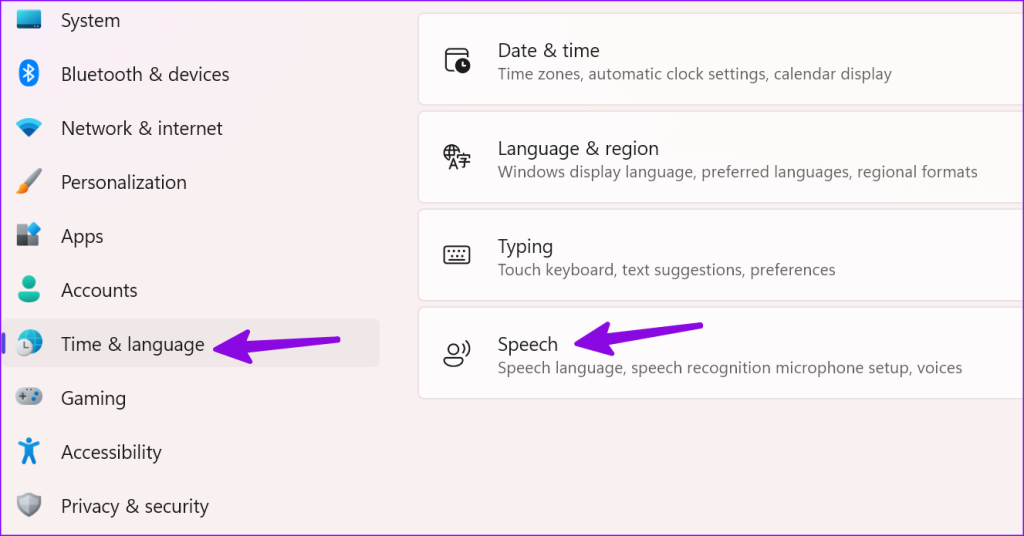
Passo 3: Clicca sul pulsante Inizia sotto la sezione Microfono.
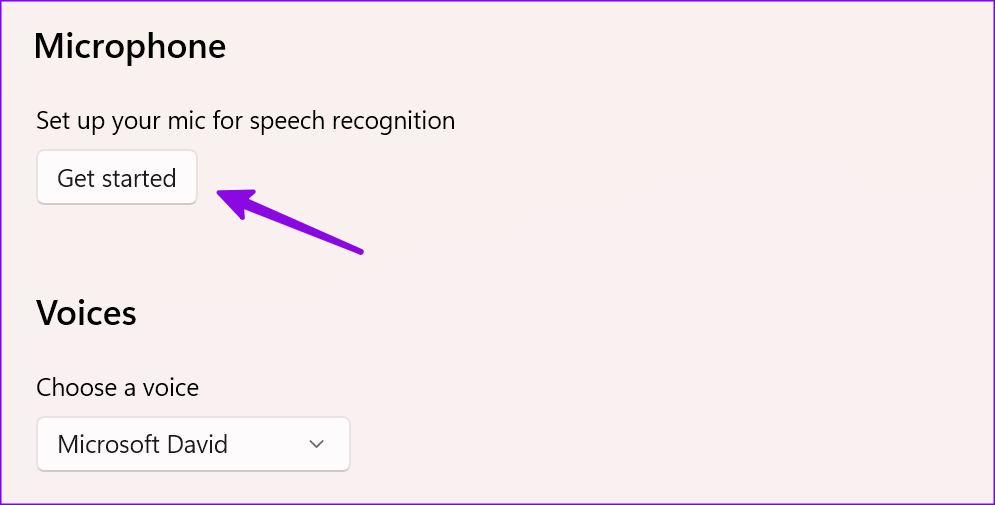
Passo 4: Ora, segui le istruzioni sullo schermo per eseguire il risolutore di problemi.
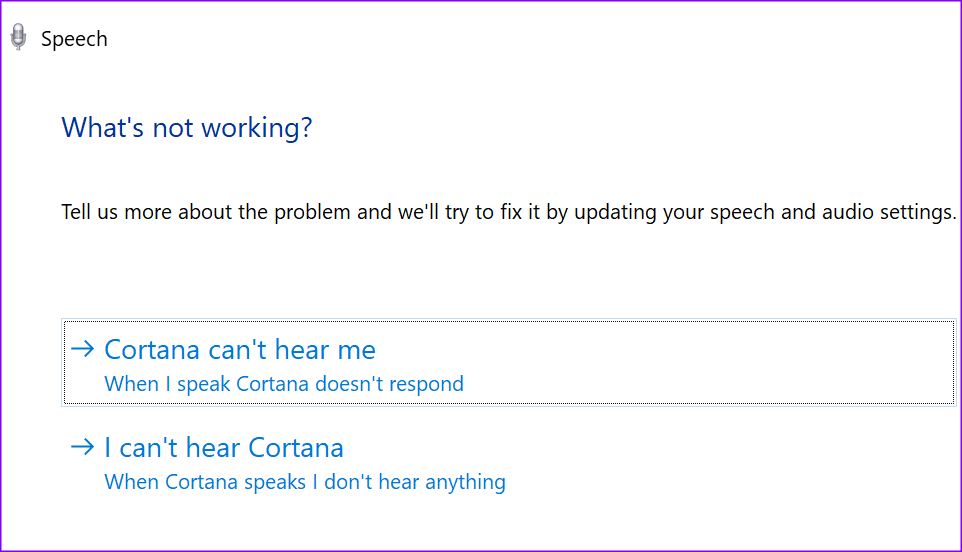
Correzione 3: Abilita il Microfono
Hai disabilitato il dispositivo di input sul tuo PC Windows? In tal caso, continuerai a riscontrare problemi con il microfono delle cuffie. Abilitiamolo dalle Impostazioni.
Passo 1: Premi Windows + I per aprire l’app Impostazioni, seleziona Sistema dalla barra laterale sinistra e scegli Audio nel pannello destro.
Passo 2: Seleziona Tutti i dispositivi audio.
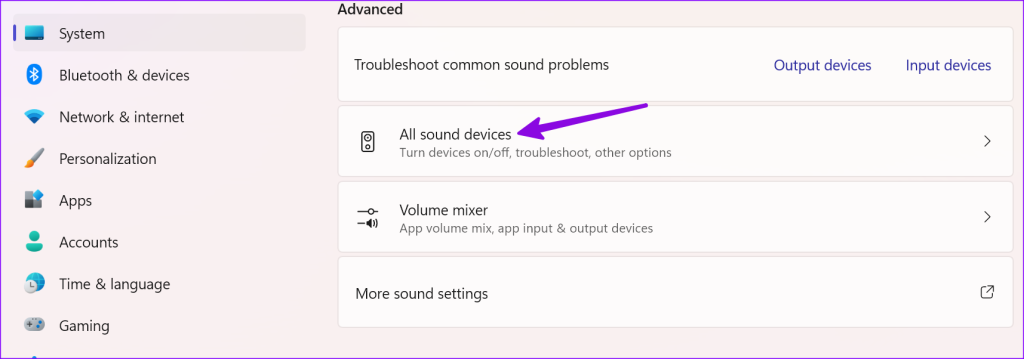
Passo 3: Seleziona le cuffie sotto i dispositivi di ingresso.

Passo 4: Clicca su Consenti. Puoi testare il microfono delle cuffie dallo stesso menu.
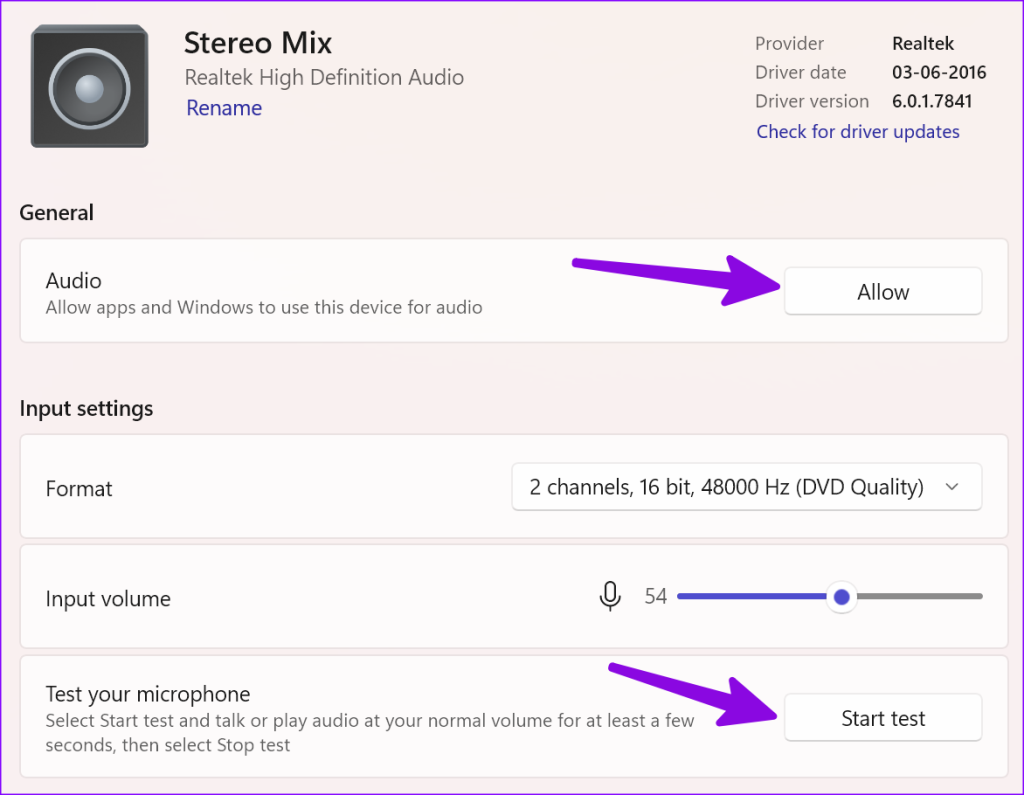
Correzione 4: Aggiorna i Driver Audio
Driver audio obsoleti possono causare problemi come “Windows PC non rileva il microfono delle cuffie”. È ora di controllare e installare aggiornamenti dei driver su Windows.
Passo 1: Premi Windows + I per aprire l’app Impostazioni > seleziona Sistema dalla barra laterale > scegli Audio nel pannello destro.
Passo 2: Nella sezione Dispositivi di Imputazione, seleziona il tuo dispositivo di input.
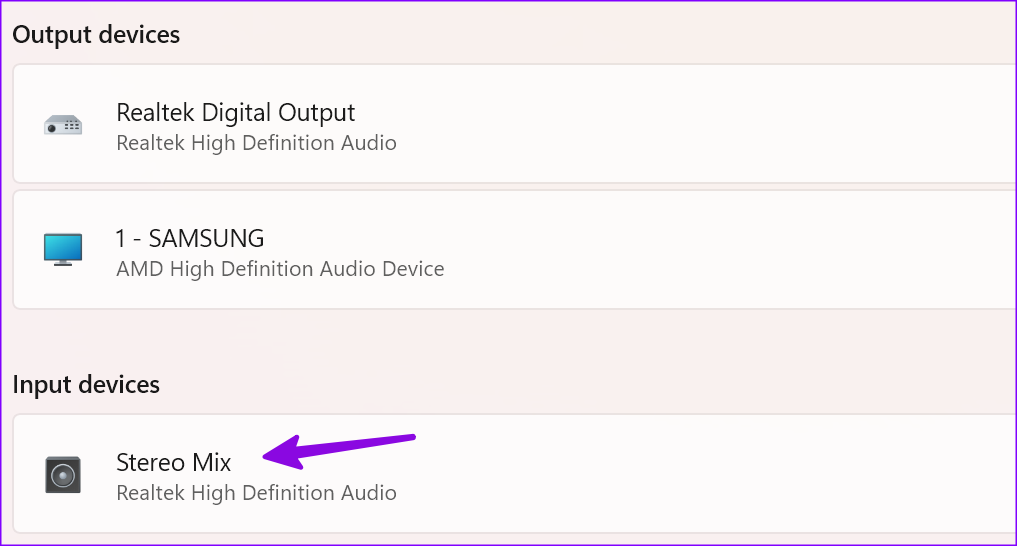
Passo 3: Controlla gli aggiornamenti dei driver e installa gli aggiornamenti in sospeso dal menu seguente.
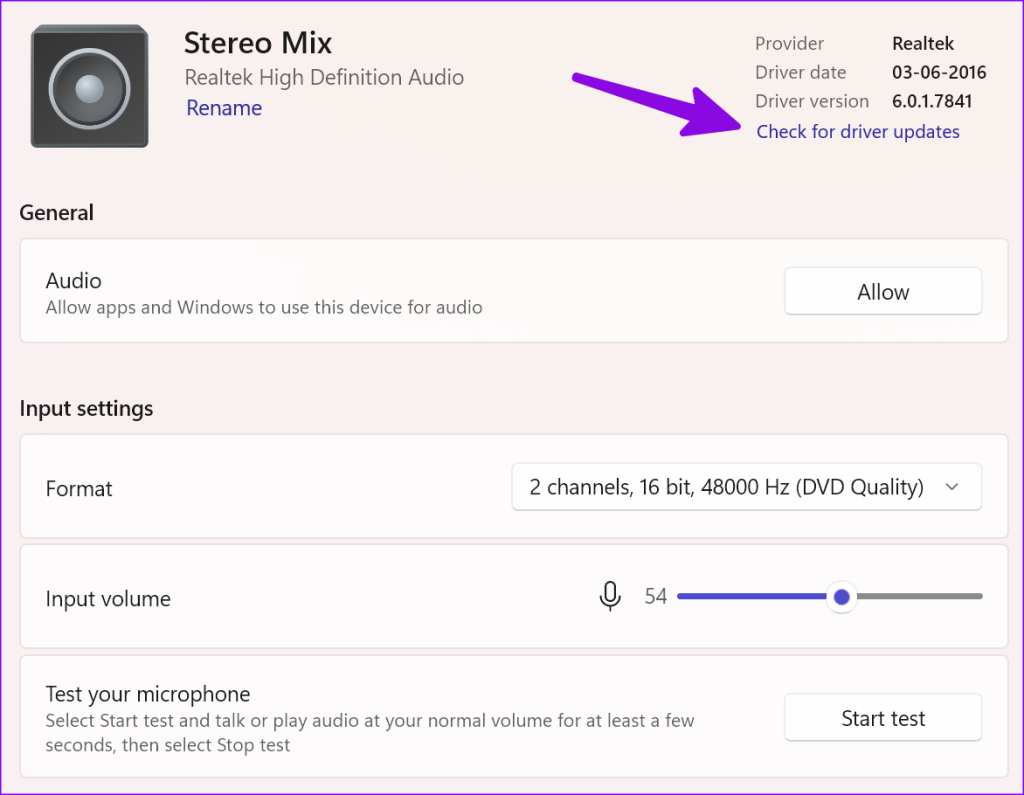
Correzione 5: Controlla le Autorizzazioni delle App
Se un’app specifica come Teams o Zoom non ha il permesso di utilizzare il microfono, non potrà rilevarlo sulle tue cuffie.
Passo 1: Premi Windows + I per aprire le Impostazioni > seleziona Privacy e sicurezza nella barra laterale sinistra > scegli Microfono nel pannello destro.
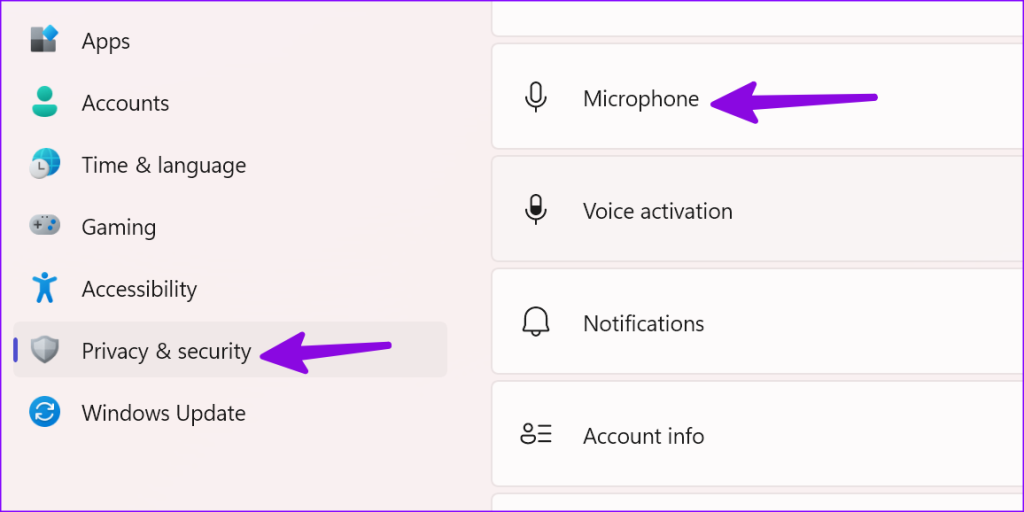
Passo 2: Attiva l’interruttore Accesso al microfono. Dallo stesso menu, attiva il permesso per le app essenziali.
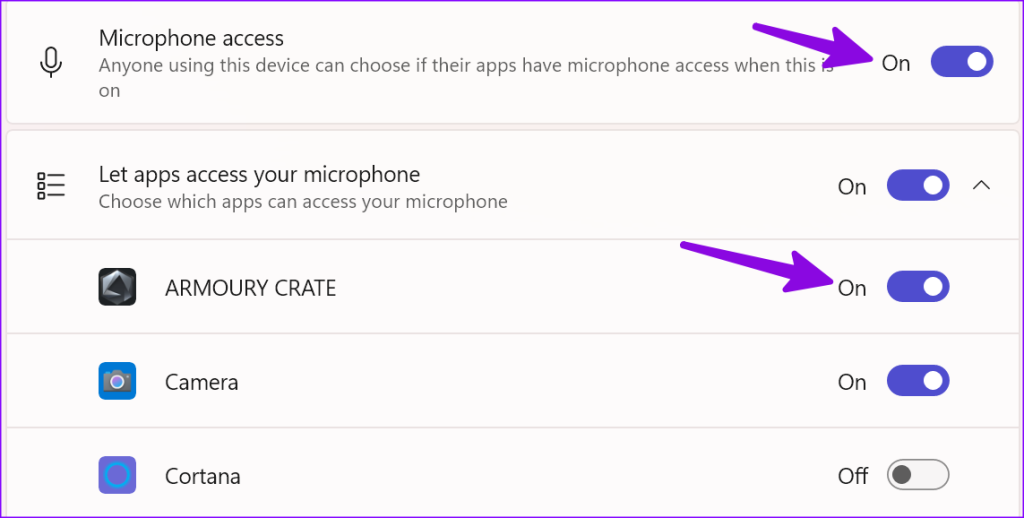
Correzione 6: Riavvia il Servizio Audio di Windows
Puoi riavviare il servizio audio di Windows e riprovare a rilevare il microfono sulle cuffie.
Passo 1: Premi il tasto Windows per aprire il menu Start > digita Servizi > premi Invio.
Passo 2: Fai clic destro su Audio di Windows > seleziona Riavvia.
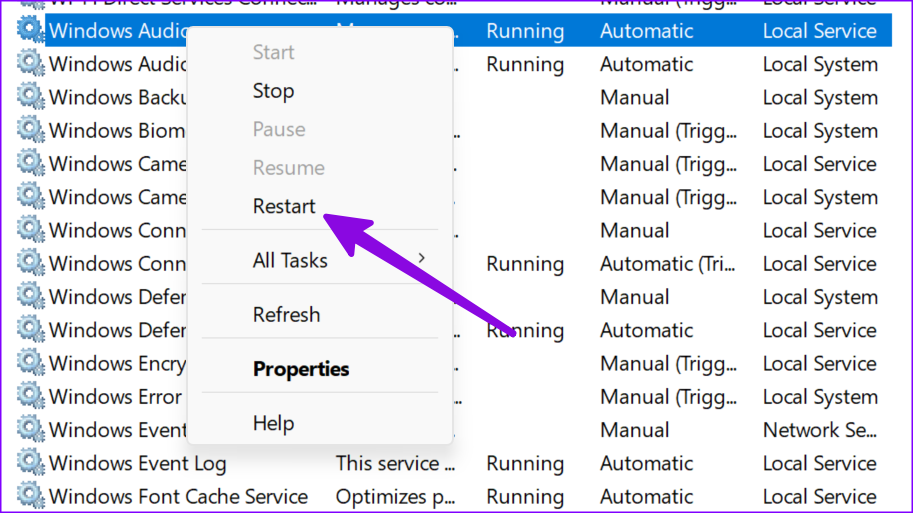
Leggi anche: Come risolvere il problema del microfono non funzionante su Windows
Marco Stella, è un Blogger Freelance, autore su Maidirelink.it, amante del web e di tutto ciò che lo circonda. Nella vita, è un fotografo ed in rete scrive soprattutto guide e tutorial sul mondo Pc windows, Smartphone, Giochi e curiosità dal web.
